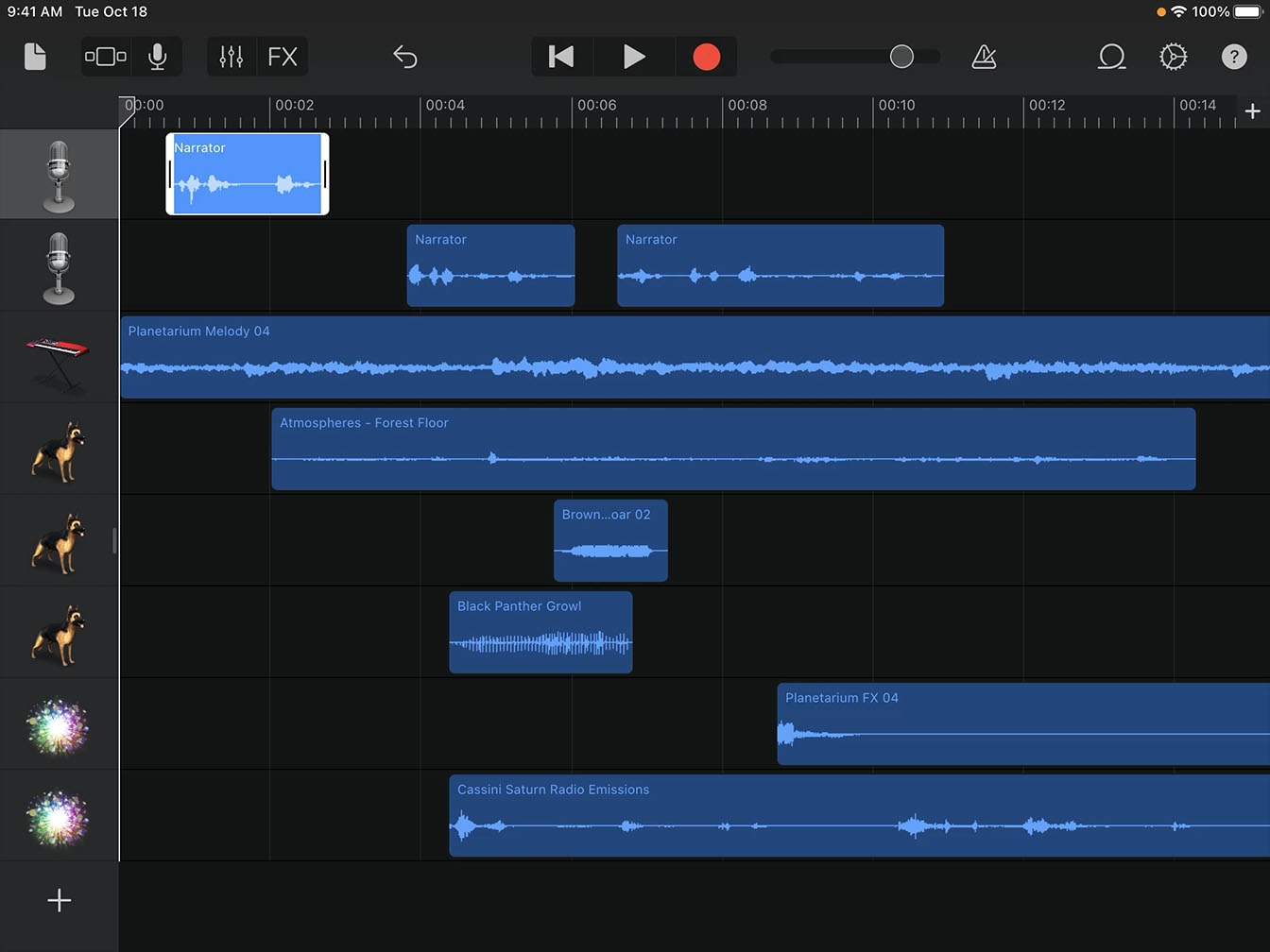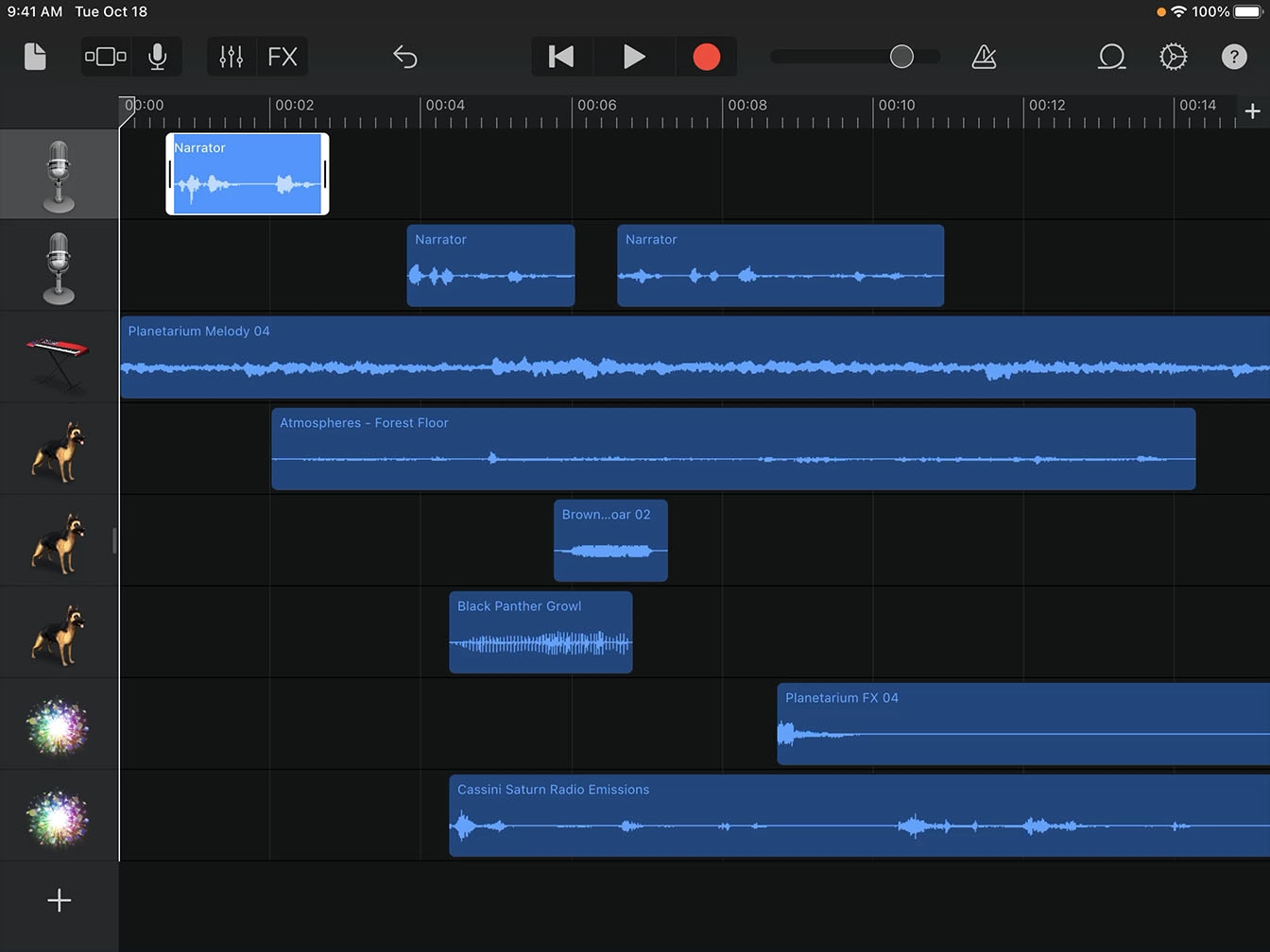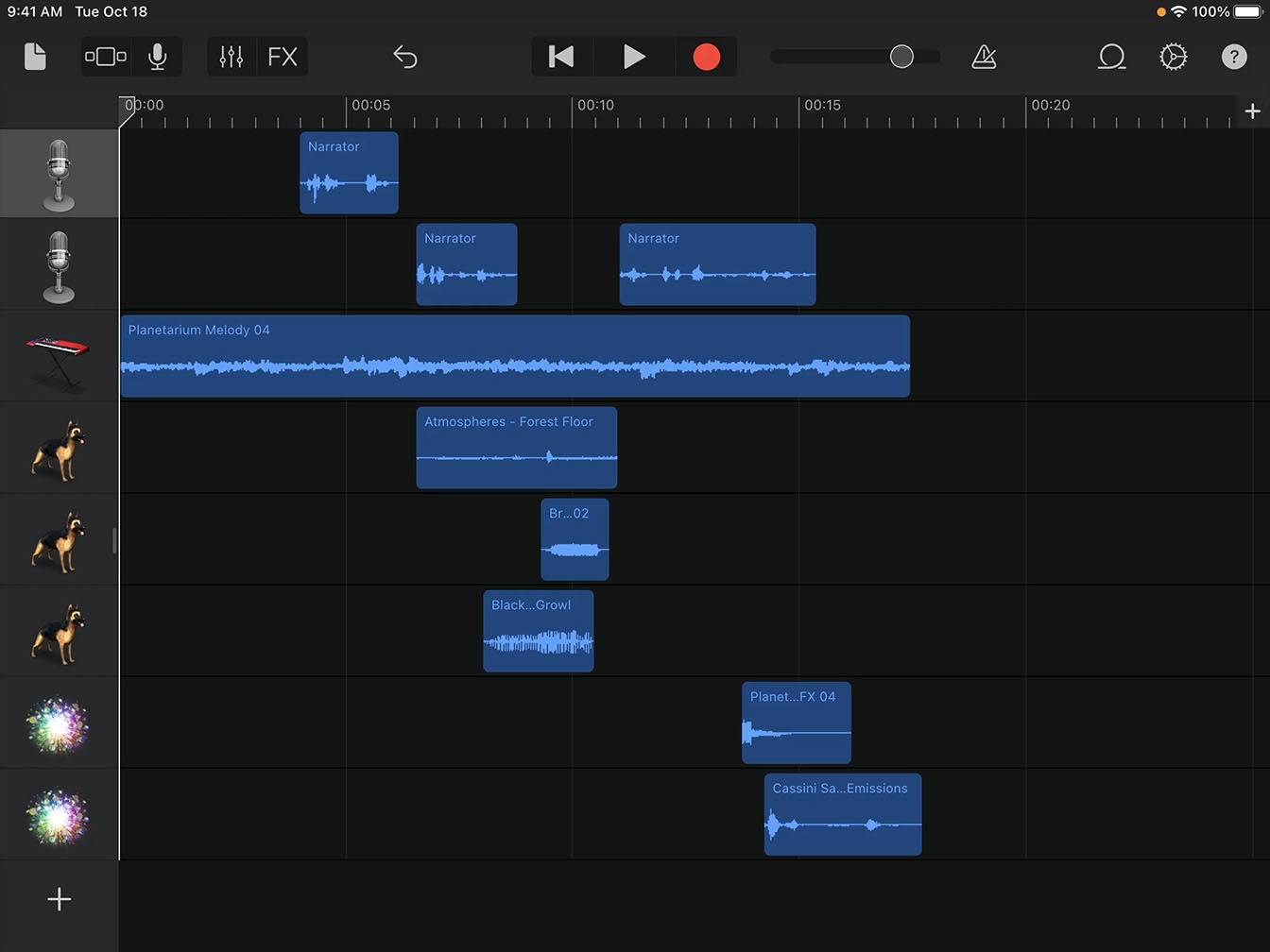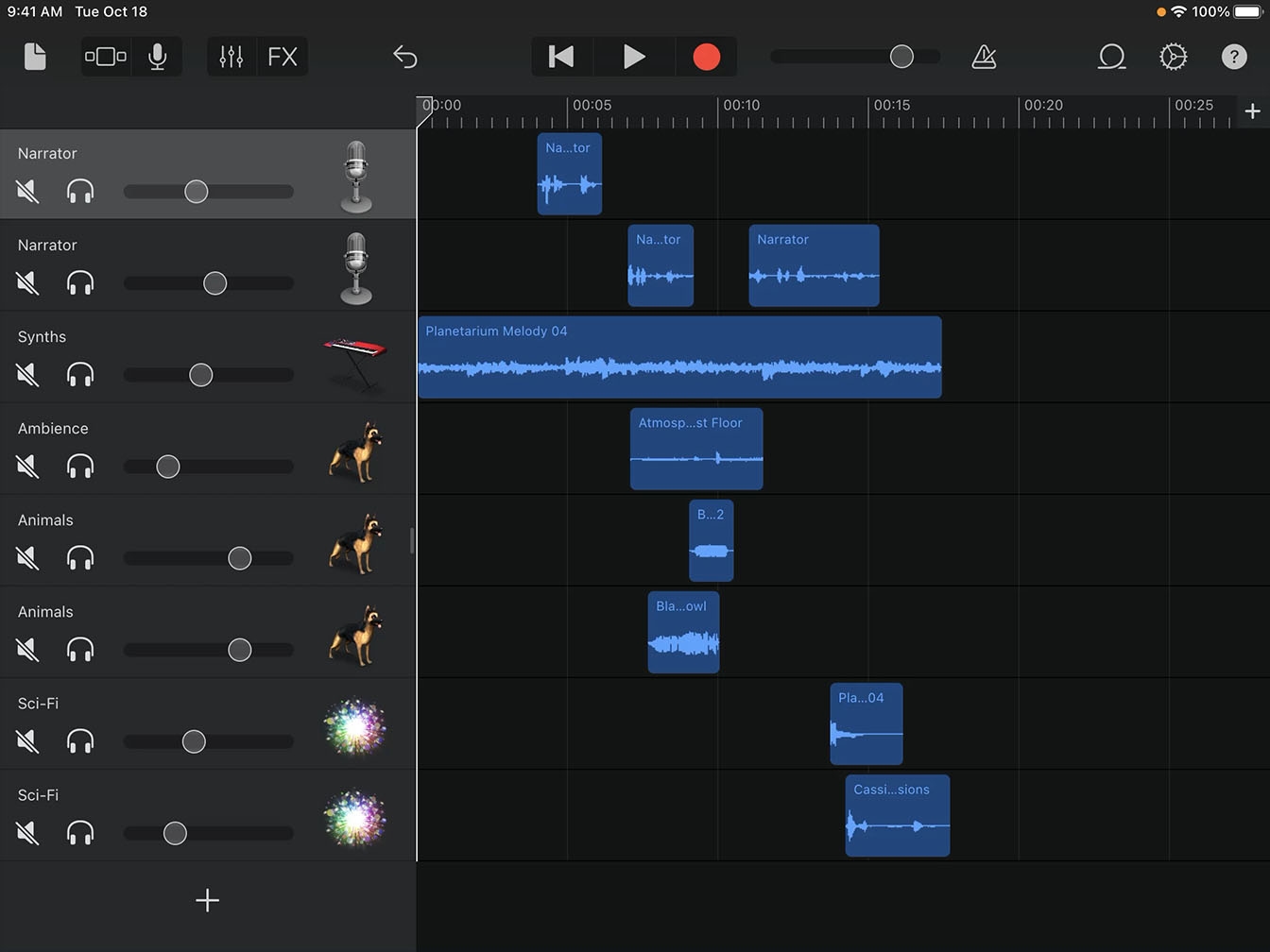Graba un podcast
Edita tu podcast
Ahora que todos los elementos están en su lugar, es momento de aprender algunas técnicas de edición para darle a tu podcast un sonido profesional.
Tiempo estimado para completar este tutorial:
10 minutos
Ahora que todos los elementos están en su lugar, es momento de aprender algunas técnicas de edición para darle a tu podcast un sonido profesional.
Tiempo estimado para completar este tutorial:
10 minutos
Cuando grabas entrevistas, las grabaciones suelen tener pausas o silencios llamados espacios muertos al principio y al final. Recortar estos espacios creará un proyecto más pulido.
Paso 1
Toca un pasaje para seleccionarlo.
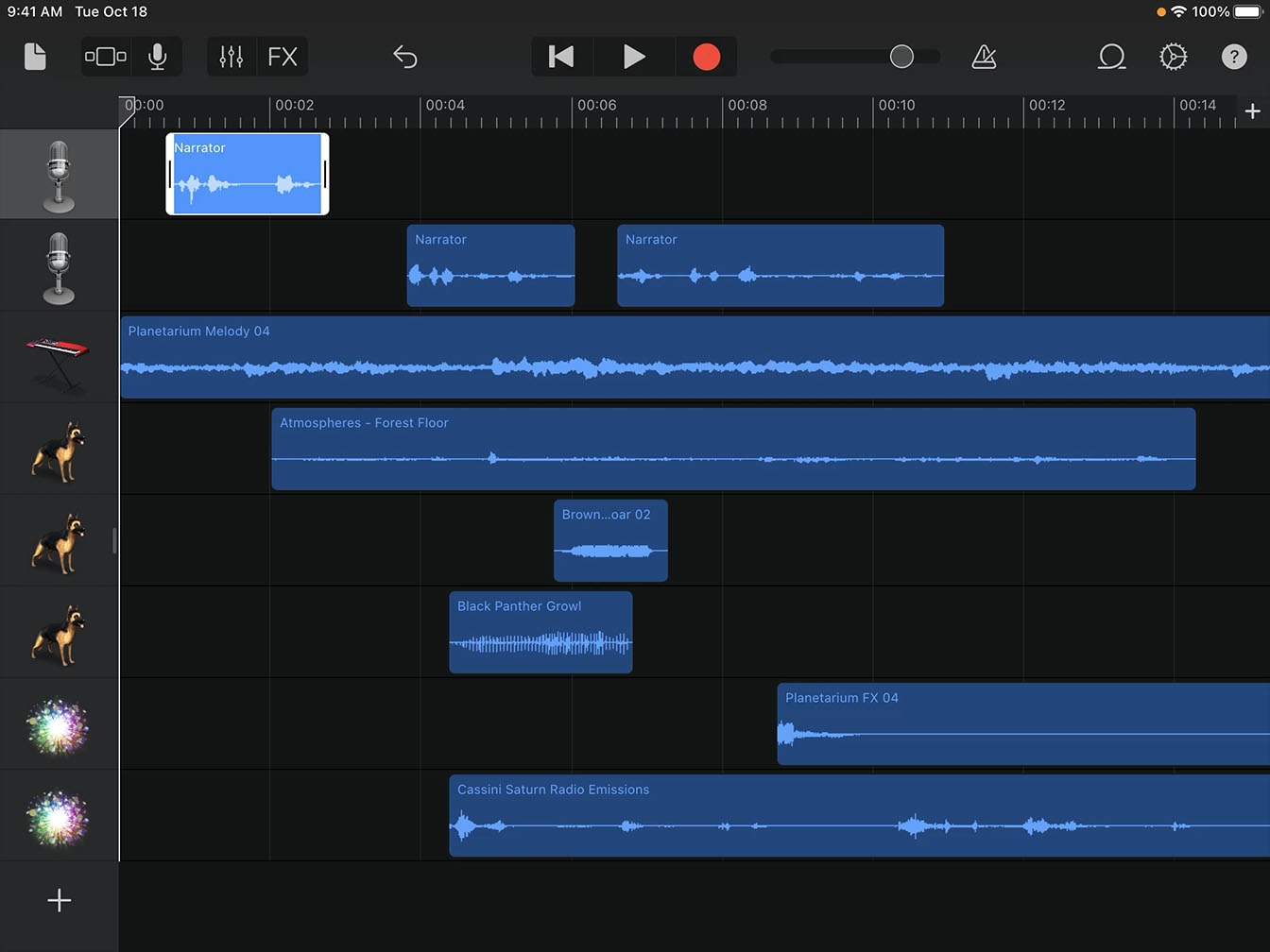
Paso 2
Arrastra el borde izquierdo o derecho del marco hacia el centro para editar el espacio muerto.
Paso 3
Usa esta misma técnica para recortar cualquier otro espacio muerto de la grabación.
Después de recortar los pasajes, es posible que debas mover el audio grabado.
Paso 1
Toca un pasaje para seleccionarlo.
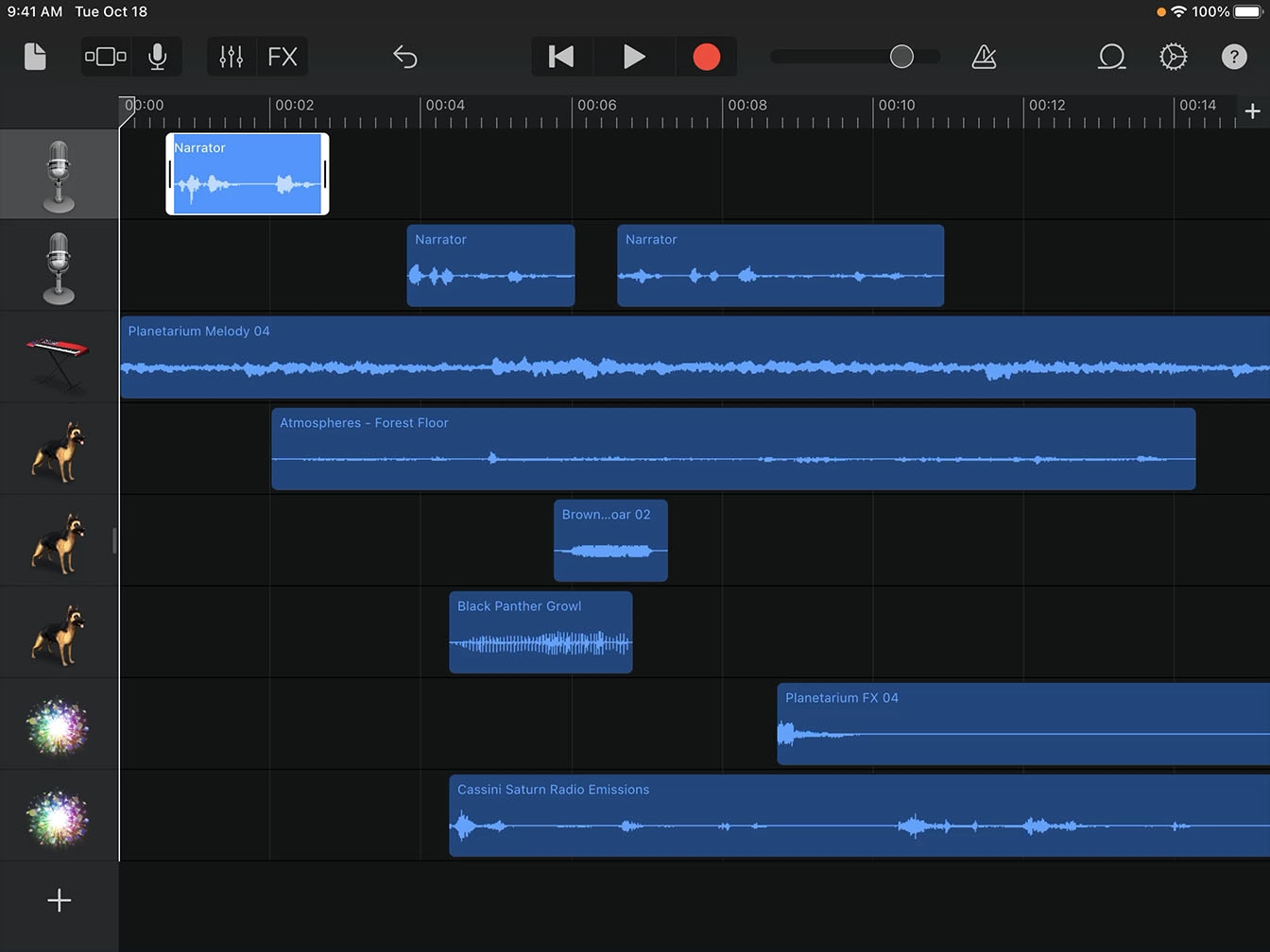
Paso 2
Arrastra el pasaje hacia la derecha o hacia la izquierda para posicionarlo donde sea necesario.
Paso 3
Con la regla, alinea el borde izquierdo del pasaje con el compás o el pulso donde quieres que comience a reproducirse.
Paso 4
Usa esta misma técnica para colocar los pasajes en su lugar.
El último paso antes de exportar tu proyecto es mezclar, de modo que las voces, los efectos de sonido y la música estén equilibrados.
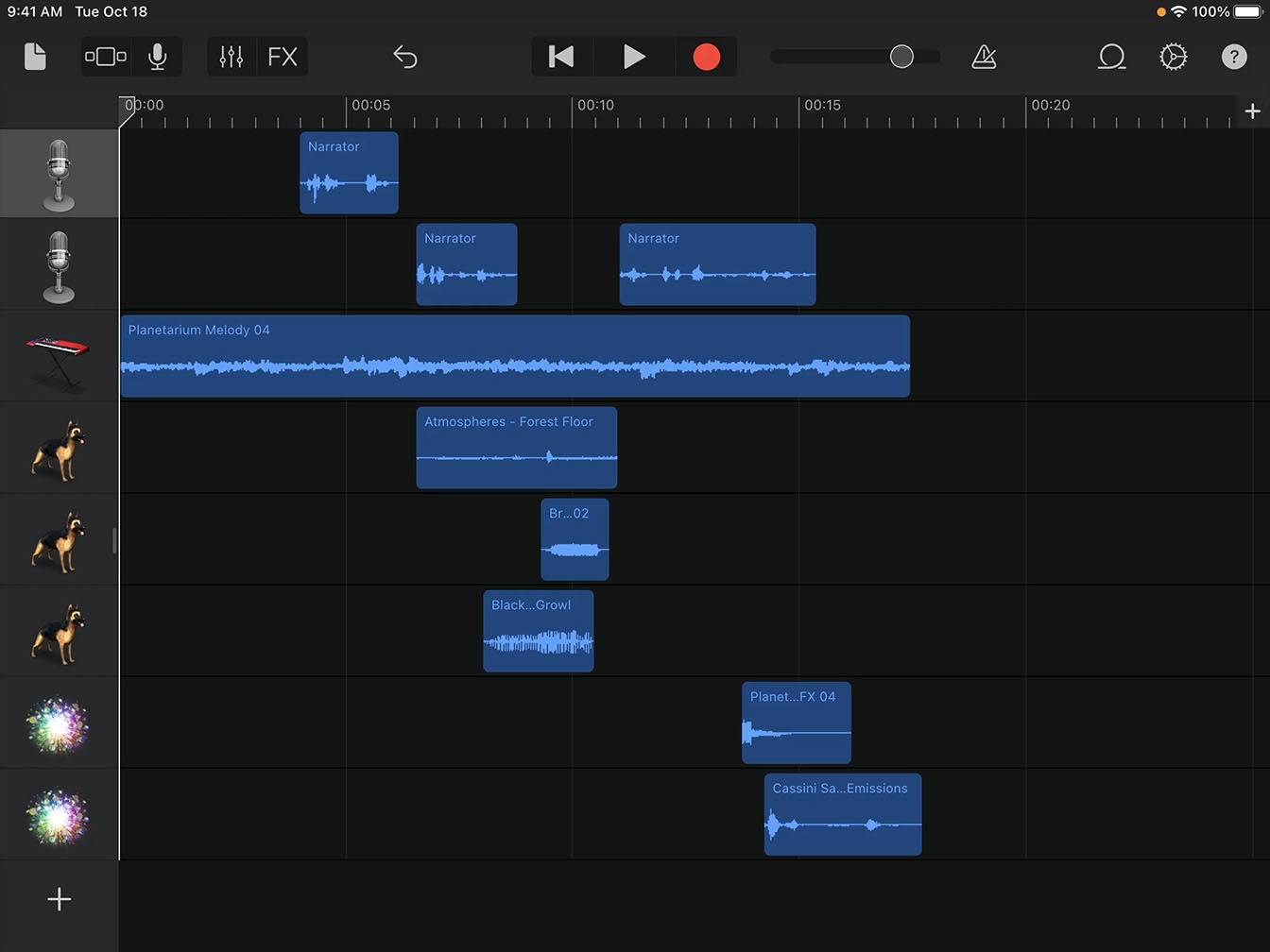
Paso 1
Arrastra el ícono de una pista hacia la derecha. Se abrirán los encabezados de las pistas para distinguir los controles de cada pista.
Paso 2
Toca Reproducir y escucha la grabación con tu voz y los loops reproduciéndose al mismo tiempo.
Paso 3
Usa los reguladores de volumen para equilibrar el sonido de ambas voces entre sí y los loops.
Consejo
Estos controles también incluyen los botones Silenciar y Solo para silenciar o aislar una pista.
Paso 4
Usa esta misma técnica para equilibrar y ajustar el volumen de cada pista.
Consejo
Después de hacer la mezcla, si necesitas volver a grabar cualquier audio, asegúrate de usar Solo en la pista que quieres cambiar. Esto silenciará todas las demás pistas.
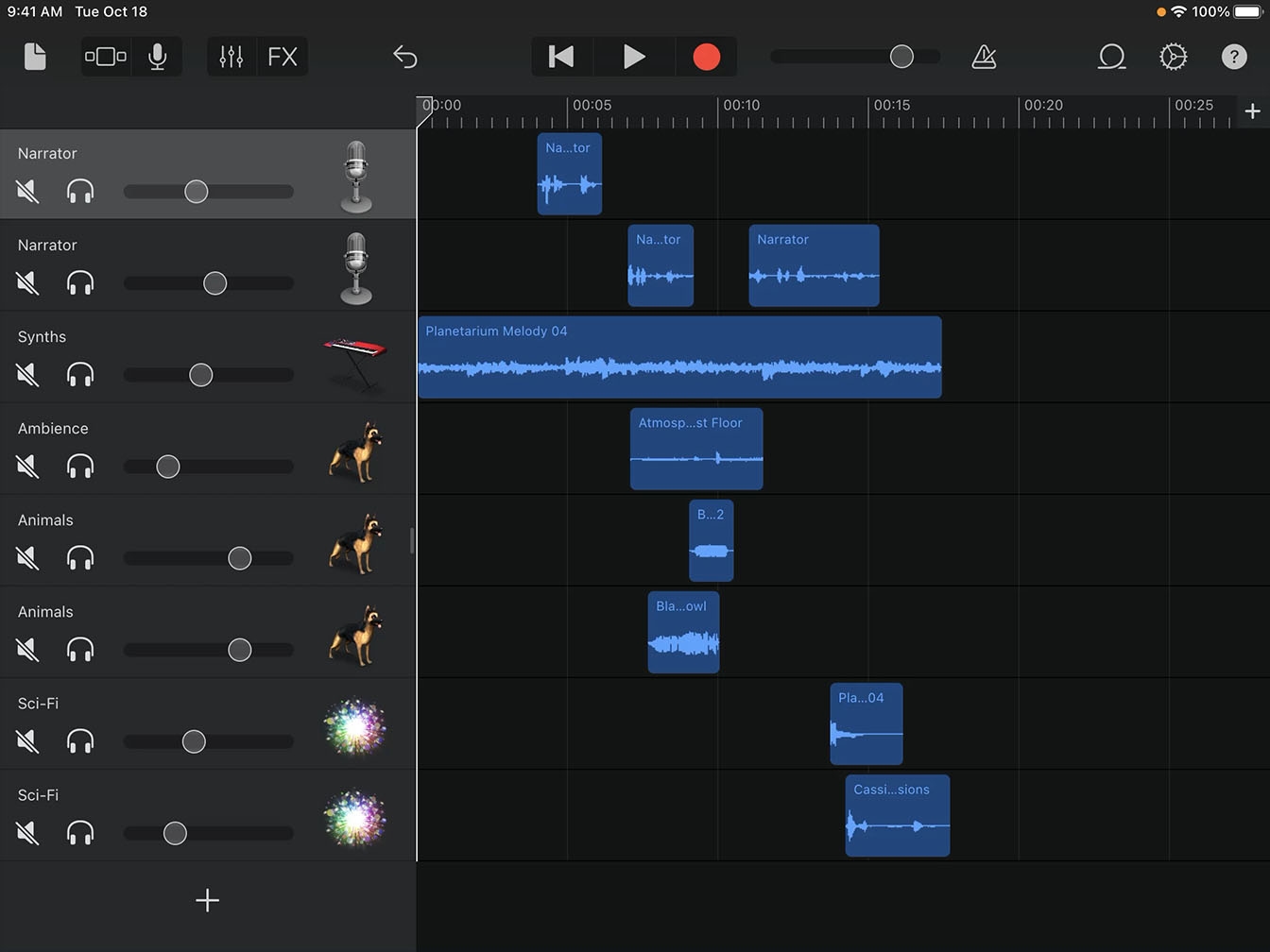
Paso 5
Cuando termines de mezclar, arrastra el ícono de cualquier pista hacia la izquierda para ocultar los encabezados de las pistas.
Consejo
Para cambiar el ícono del encabezado de una pista, selecciónalo, tócalo nuevamente y elige Íconos.